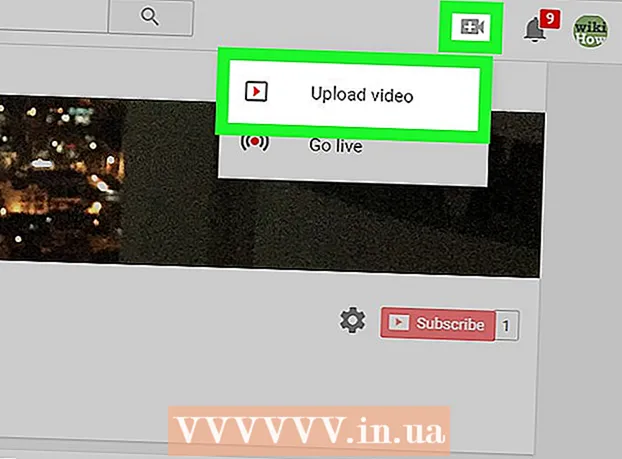מְחַבֵּר:
Peter Berry
תאריך הבריאה:
15 יולי 2021
תאריך עדכון:
1 יולי 2024

תוֹכֶן
WikiHow זה מלמד כיצד לצרוב קבצי וידאו MP4 לדיסק DVD ריק. על מנת ש- DVD יושמע ברוב נגני ה- DVD, עליך להשתמש בתוכנה חינמית כגון DVD Flick (Windows) או Burn (Mac). אם ברצונך לאחסן קטעי וידאו MP4 או פשוט לנגן אותם במחשב שלך, אתה יכול לצרוב קבצים ל- DVD באמצעות תוכנת צריבת הדיסקים המובנית.
צעדים
שיטה 1 מתוך 4: צרוב DVD להפעלה ב- Windows
, ייבוא לשרוף ולחץ פעמיים על האפשרות לשרוף מופיעים בתוצאות החיפוש.
- יתכן שתצטרך ללחוץ לחיצה ימנית על סמל היישום צריבה, לחץ לִפְתוֹחַ (פתח) בתפריט ולחץ על לִפְתוֹחַ כאשר תתבקש לפתוח את צריבה כראוי.

. לחץ על לוגו Windows בפינה השמאלית התחתונה של המסך.
. לחץ על הסמל בצורת תיקייה בפינה השמאלית התחתונה של חלון התחל.
בחר היכן לשמור את הקובץ. לחץ על התיקיה המכילה את קובץ MP4.

בחר סרט. לחץ על קובץ הסרט שברצונך לצרוב ל- DVD.
לחץ על הכפתור לַחֲלוֹק (שתף) בפינה השמאלית העליונה של החלון. סרגל כלים יופיע בראש החלון.

נְקִישָׁה לצרוב לדיסק (לצרוב לדיסק). האפשרות נמצאת בקטע "שלח" בסרגל הכלים. ייפתח חלון.
נְקִישָׁה לשרוף בחלק העליון של החלון. הסרט יתחיל להישרף ל- DVD.
- פעולה זו עשויה להימשך בין מספר דקות ליותר משעה, תלוי בגודל הסרט ומהירות ההקלטה של המחשב.
נְקִישָׁה סיים כאשר האפשרות מופיעה בתחתית החלון. לאחר לחיצה סייםבאפשרותך להסיר את ה- DVD מהמחשב. עכשיו אתה יכול להשתמש ב- DVD כדי לפתוח ולהציג קבצי MP4 בכל המחשבים עם נגני ה- DVD. פרסומת
שיטה 4 מתוך 4: צרוב נתוני DVD ב- Mac
קנו וחברו נגן DVD חיצוני באמצעות USB. מכיוון שרוב מחשבי ה- Mac אינם כוללים נגן DVD, יהיה עליך להשתמש בנגן DVD חיצוני אם ברצונך לצרוב תקליטורי DVD.
- אם ה- Mac שלך משתמש ביציאת USB-C (אליפסה) במקום בתקן USB 3.0 (מלבני), עליך לוודא שלנגן ה- DVD שלך יש גם חיבור USB-C, או שאתה צריך לקנות מתאם USB. 3.0 ל- USB-C.
הכנס DVD ריק למגש התקליטורים של מחשב המק. וודא שאין לך קבצים ב- DVD לפני שתמשיך.
פתח את Finder. לחץ על סמל הפנים הכחול הממוקם בסרגל העגינה של מחשב ה- Mac שלך.
עבור לתיקייה המכילה את קובץ MP4. בצד שמאל של חלון Finder, לחץ על התיקיה בה מאוחסן קובץ MP4.
לחץ לבחירת קובץ MP4. הקובץ יודגש.
נְקִישָׁה קוֹבֶץ (קוֹבֶץ). פריט תפריט זה נמצא בראש המסך. תפריט נפתח יופיע.
נְקִישָׁה לצרוב לדיסק ... נמצא בתפריט הנפתח. חלון הצריבה יופיע.
נְקִישָׁה לשרוף כשהוא מופיע. האפשרות נמצאת בסמוך לתחתית החלון הקופץ.

נְקִישָׁה בסדר ממוקם בפינה הימנית התחתונה של חלון הקופץ. לאחר מכן תוכל להסיר את ה- DVD מהמחשב. אז עכשיו תוכלו להשתמש ב- DVD זה כדי לפתוח ולהציג קבצי MP4 בכל המחשבים עם נגני ה- DVD. פרסומת
עֵצָה
- בעת שימוש ב- DVD Flick, ניתן להמיר קובץ MP4 לקובץ ISO במקום DVD על ידי סימון התיבה "צור תמונת ISO" במקום "צרי פרוייקט לתקליטור" בהתאם להוראות. . ניתן לצרוב את תמונת ה- ISO ל- DVD באמצעות תכונת הצריבה המובנית במחשב, ואז הקובץ יעבוד ברוב נגני ה- DVD.
אַזהָרָה
- נגני DVD מסוימים, כמו נגני Blu-ray או דגמים ישנים יותר, לא יוכלו להפעיל את ה- DVD שנוצר על ידי המשתמש.